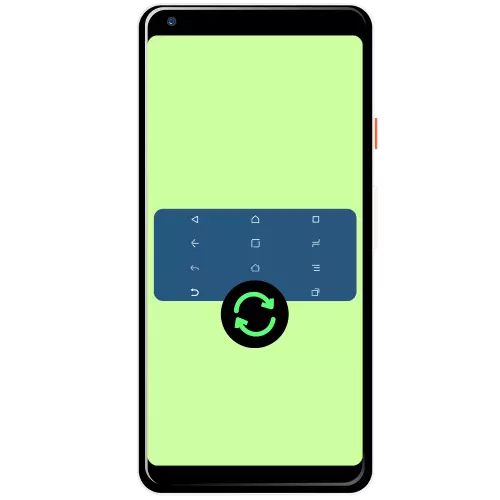
Metoda 1: Systemy
Wielu producentów rozszerza funkcjonalność w ich powłokach, w tym umożliwiając zmianę kolejności przycisków panelu nawigacyjnego.Samsung
Na smartfony, procedura Samsung jest wykonywana w następujący sposób:
- Otwórz "Ustawienia" - na przykład przez zasłonę urządzenia.
- Przewiń do listy do punktu "Wyświetl" i dotknij go.
- Następnie użyj parametru "Pasek nawigacji".
- Teraz przejdź do bloku "Przyciski" ("Zamów przycisk") i wybierz opcję, którą najbardziej odpowiednie. Niestety, nie można ustalić niezależnie.



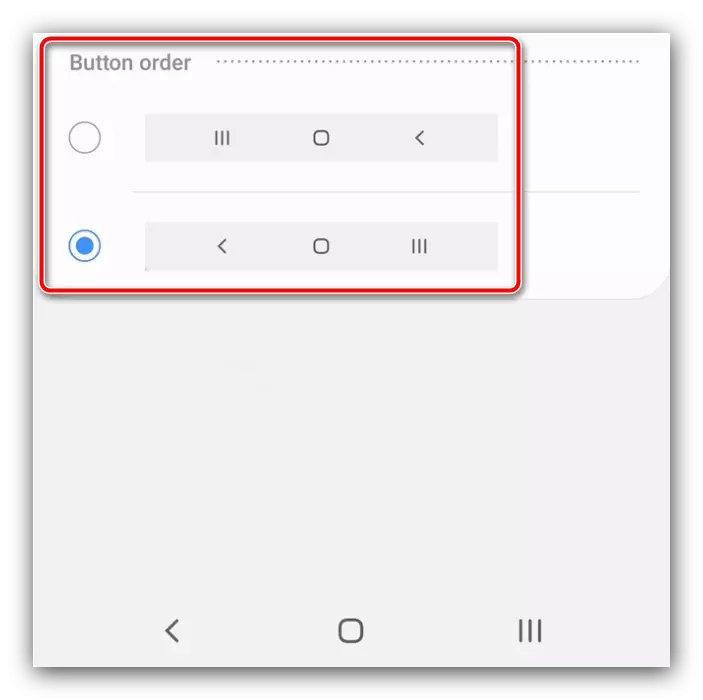
Zmiany są stosowane natychmiast.
Huawei.
- Uruchom narzędzie do zarządzania parametrami telefonu.
- Przewiń w dół i wybierz "System i aktualizacje".
- Dotknij "Nawigacja System".
- Przejdź do opcji "Przyciski Trzy nawigacji".
- Tutaj określ preferowaną opcję.
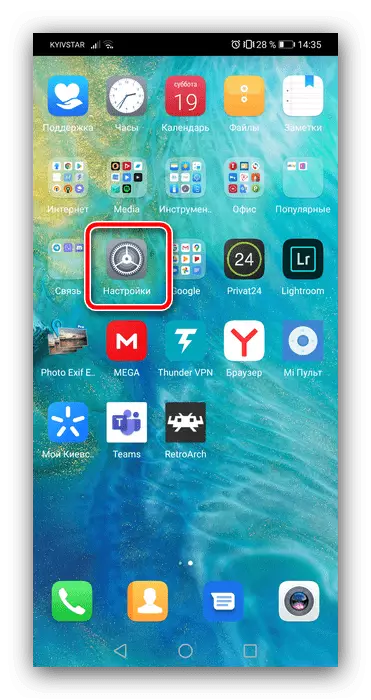



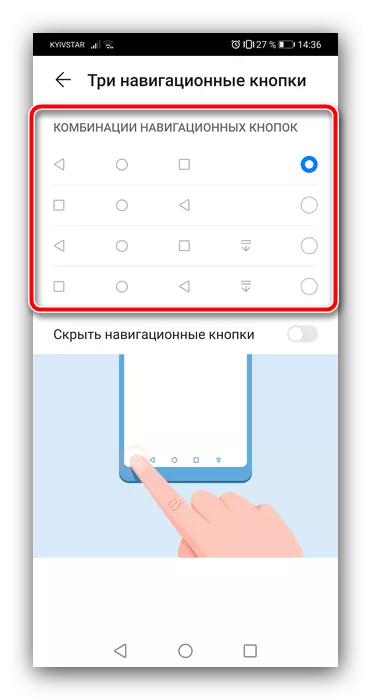
W skorunku Huavay też nie możesz dowolnie wybierz lokalizację przycisków.
Xiaomi.
Na urządzeniach Siaomi ma również odpowiednią opcję.
- Otwórz aplikację Ustawienia.
- Następnie wybierz "Ustawienia zaawansowane".
- Użyj elementu "Nieograniczony ekran".
- Upewnij się, że opcja "Przyciski" jest aktywne, a następnie stuknij przycisk "Zmień menu i przycisk Wstecz do przełącznika".

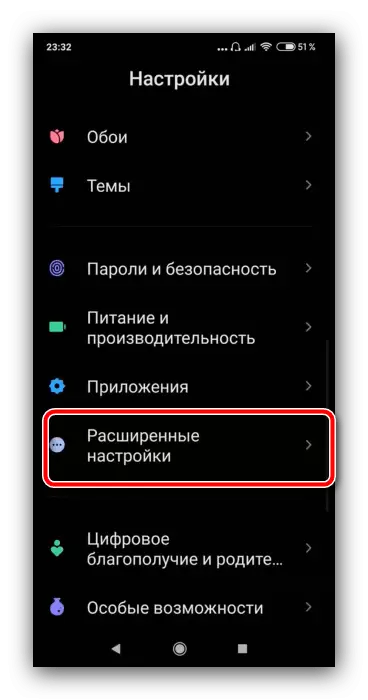
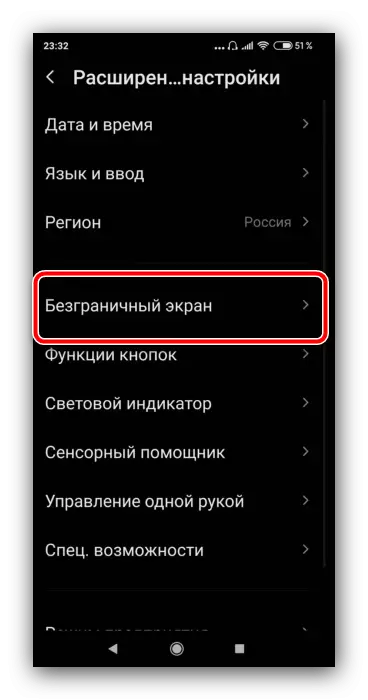

Niestety, w czystym Androidzie nie ma systematycznych możliwości zmiany lokalizacji przycisków.
Metoda 2: ADB
Niezwykły sposób przesuwania elementów panelu nawigacyjnego będzie korzystać z mostu Debug Android.
Pobierz ADB.
- Upewnij się, że USB Debug jest włączony w telefonie docelowym, a odpowiednie sterowniki są zainstalowane na komputerze.
Czytaj więcej:
Jak włączyć debugowanie USB na Androida
Instalowanie sterowników na Android Firmware
- Otwórz "wiersz polecenia" w imieniu administratora - na przykład znajdź komponent za pomocą "Wyszukiwanie", a następnie użyj opcji startup.
Czytaj więcej: Jak uruchomić "wiersz polecenia" w imieniu administratora w systemie Windows 7 i Windows 10
- W interfejsie wejściowym polecenia przejdź do folderu ADB, a następnie wprowadź polecenie Urządzenia ADB.

Lista powinna pojawić się, w którym zostanie wyświetlona podłączona urządzenie.
- Następnie napisz następujące czynności:
Powłoka ADB.
Ustawienia Ustawić Secure Sysui_nav_bar "Space, Ostatnie; Home; Back, Space"
Sprawdź poprawność wejścia i naciśnij ENTER.
- Odblokuj urządzenie i spójrz na NAVBAR - zostaną przeniesione przyciski "Ostatnie aplikacje" i "Back".



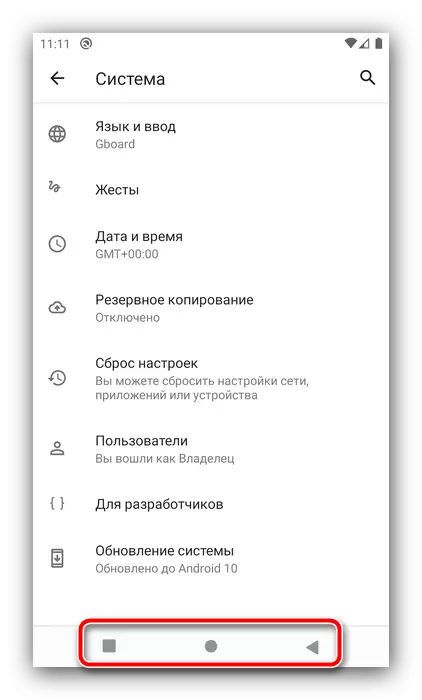
Opcja z Mostem Android Debug jest odpowiednia dla właścicieli czystego "zielonego robota".
